Rumah >Tutorial sistem >Siri Windows >Apakah yang perlu saya lakukan jika masa yang ditetapkan secara automatik dalam Windows 10 tidak boleh diubah suai?
Apakah yang perlu saya lakukan jika masa yang ditetapkan secara automatik dalam Windows 10 tidak boleh diubah suai?
- 王林ke hadapan
- 2024-02-15 11:03:061142semak imbas
editor php Strawberry akan menjawab soalan biasa untuk anda: "Apakah yang perlu saya lakukan jika tetapan masa automatik dalam Windows 10 tidak boleh diubah suai Dalam sistem pengendalian Windows 10, fungsi tetapan masa automatik dihidupkan secara lalai, tetapi kadangkala?" anda mungkin menghadapi situasi di mana ia tidak boleh diubah suai secara manual. Punca masalah ini mungkin tetapan sistem, masalah rangkaian, atau gangguan program lain. Di bawah anda akan menemui penyelesaian untuk membantu anda menyelesaikan masalah ini.
Apakah yang perlu saya lakukan jika tetapan masa automatik dalam win10 tidak boleh diubah suai?
1. Pada "Run", masukkan panel kawalan untuk membuka panel kawalan.
2. Cari "Tarikh dan Masa" dan klik untuk masuk.
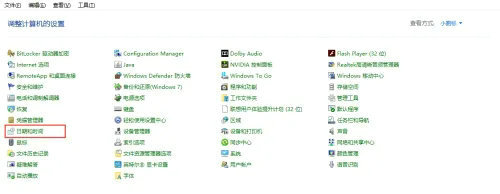
3. Seperti yang ditunjukkan di bawah, pada halaman pop timbul "Tarikh dan Masa", klik "Ubah Suai Tarikh dan Masa (d)" untuk memasukkan "Tetapan Tarikh dan Masa".
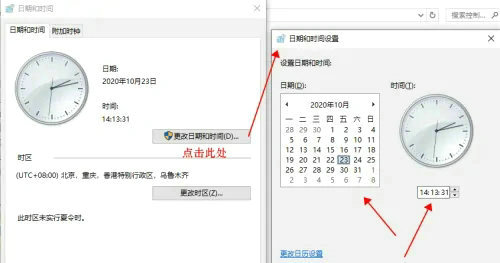
4. Ubah suai tarikh dan masa yang sepadan, klik butang "Sahkan", dan masa sistem berjaya diubah suai.
Atas ialah kandungan terperinci Apakah yang perlu saya lakukan jika masa yang ditetapkan secara automatik dalam Windows 10 tidak boleh diubah suai?. Untuk maklumat lanjut, sila ikut artikel berkaitan lain di laman web China PHP!

